笔记本无线投屏折腾记
好久没写博客了,记录一个折腾。
最近写文档有点多,经常要几个文档之间倒腾,一个屏幕真是很蛋疼,有一个工具帮了我一点忙。Power Toys的FancyZones,可以在一个屏幕里分几块区域,shift拖动某个窗口就可以放进一个区域内,很方便,如果是带鱼屏,那就真是太方便了。Power Toys虽然叫Toys,但是真的是非常Power,很好用,在这里不介绍。
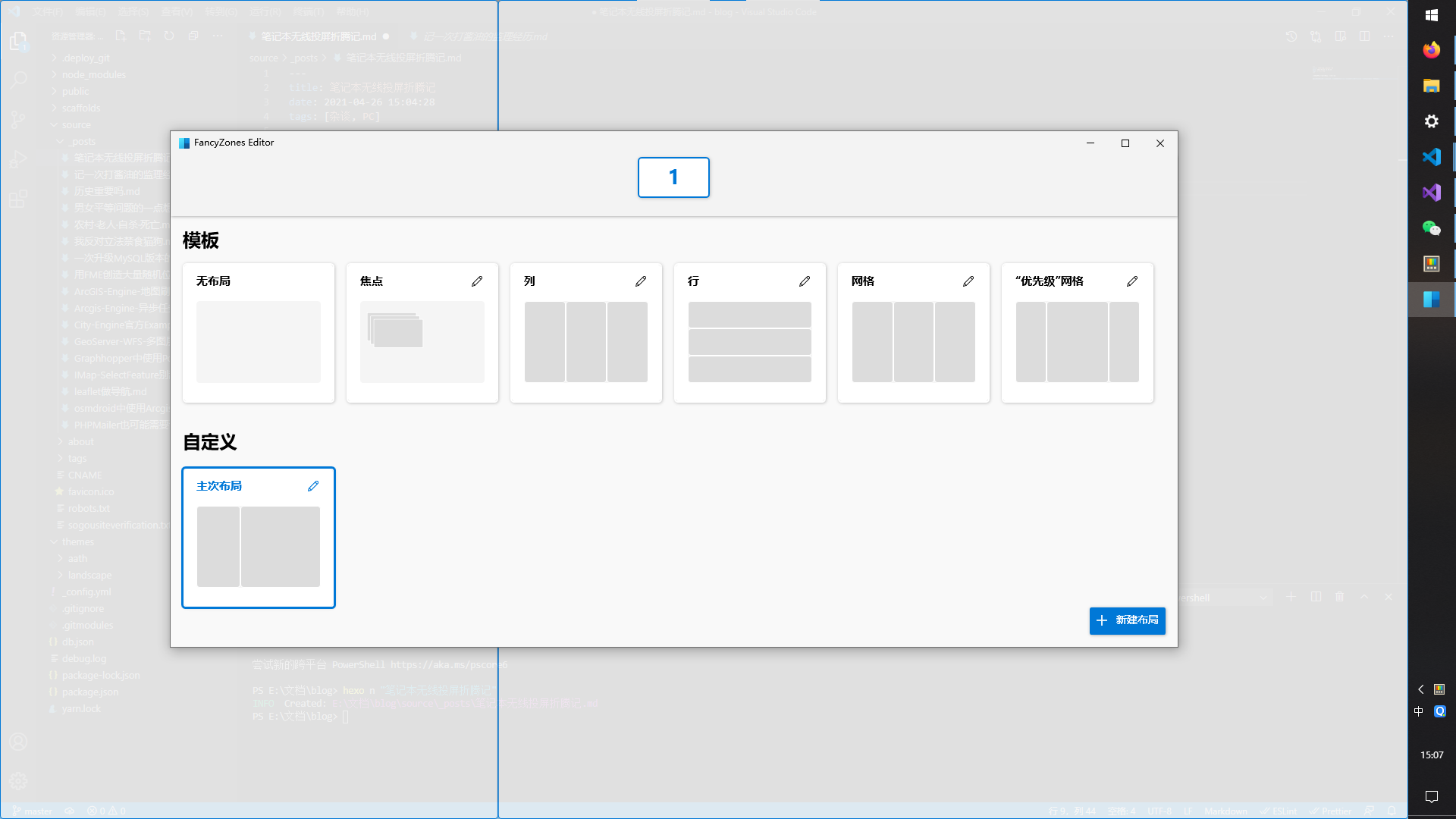
我的电脑不是带鱼屏,FancyZones的力量没法发挥到最大。但是我不止一台电子设备啊,我有一台台式机,两台笔记本,一个平板电脑,如果把其他电子设备当做主力电脑的第二块屏幕岂不是爽歪歪。要实现这样的功能,方案主要有两个种,一种是类似Deskreen这样的投屏软件,不过要实现屏幕扩展,就需要买一个HDMI显卡欺骗器,挺便宜,几块钱顶多十几块;第二种是Miracast技术,Miracast是由Wi-Fi联盟于2012年所制定,以Wi-Fi直连(Wi-Fi Direct)为基础的无线显示标准,现在的手机系统支持无线投屏,也都是这种技术,Windows10也只支持的,既支持把Windows10作为接收端,也支持把Winddows10作为发送端。
Windows10作为接收端:
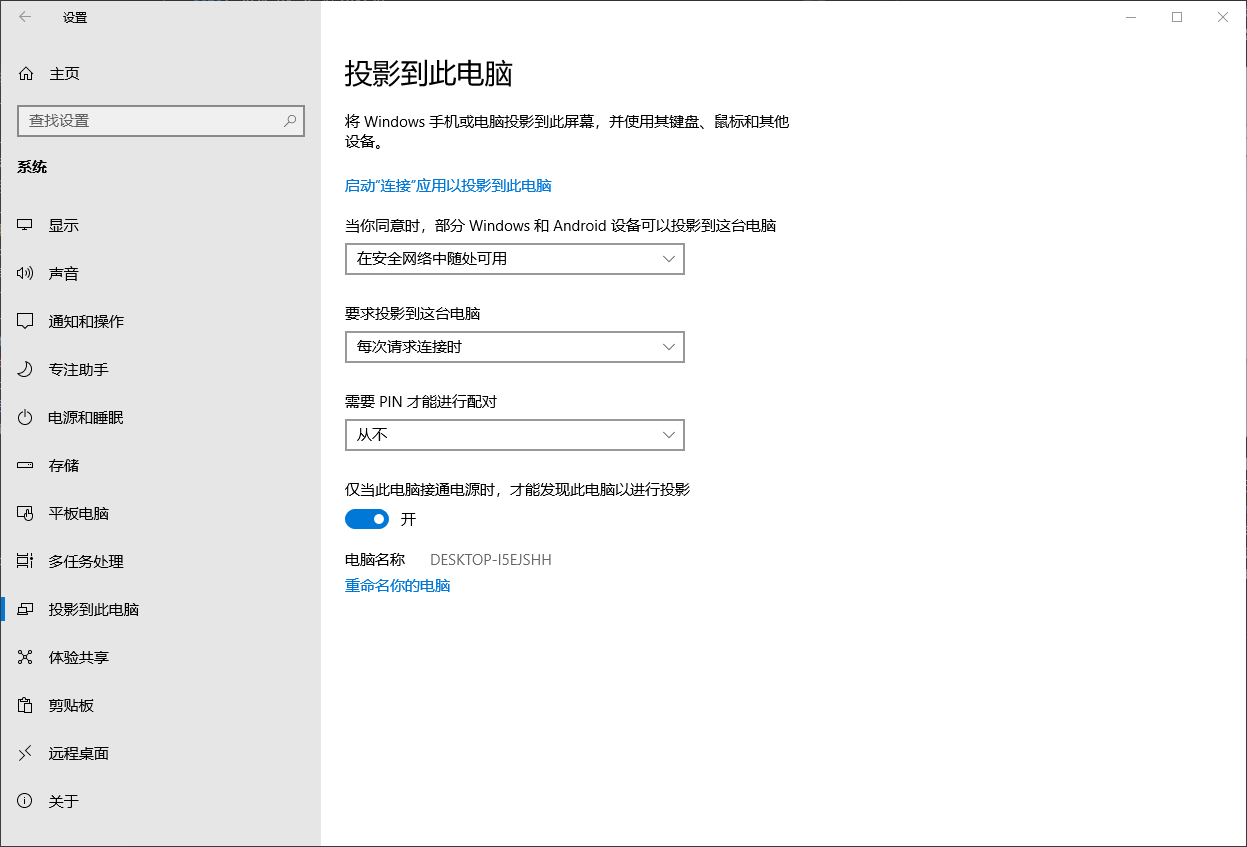
Windows10作为发送端:
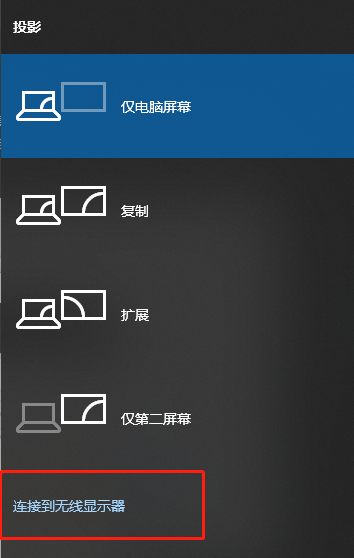
要使用Miracast技术,有两个条件:
- WIFI,双方在同一个WIFI下,有线网络是不行的,且无线网卡要支持,在dxdiag导出的信息里搜Miracast,可以找到相关信息。
- 显卡要支持。其实在dxdiag的信息里我这边台式机和笔记本都显示
Miracast: Not Supported by Graphics driver,结果其实都能用,就很迷。
接下来问题就来了,连不上怎么办?
- 防火墙,把接收端的应用程序加入防火墙允许访问列表,应用程序地址:
C:\Windows\SystemApps\Microsoft.PPIProjection_cw5n1h2txyewy\Receiver.exe,cw5n1h2txyewy我猜这一串不是固定的,不确定。 - 服务。保证
WMPNetworkSvc和SSDPSRV这两个服务是启动的。网上看到的,原因不知道。 - 保证
控制面板\网络和 Internet\网络和共享中心\媒体流选项启动。网上看到的,原因不知道。
其实上面三个我都没遇到,我直接开启了就能连上了,只不过我一连上马上就断开了,我以为我连不上,且界面上展示无法在此设备上查看受保护内容,以此为关键字搜出了上面的三点内容。那么问题来了,眼见着连上了,接收端都显示了正在连接了,马上又断了,是啥情况。
我这边遇到的,显卡问题。毫不新鲜的笔记本的显卡问题,集显就是不行,无论如何把相关的应用程序设置成独显启动,都不行,只有禁用掉集显才行。虽然很迷,没有查这东西跟显卡有啥关系,在Intel管网查到我的集显也是支持Miracast的,而且更新了最新的驱动,然而并没有啥用,记录一下吧。